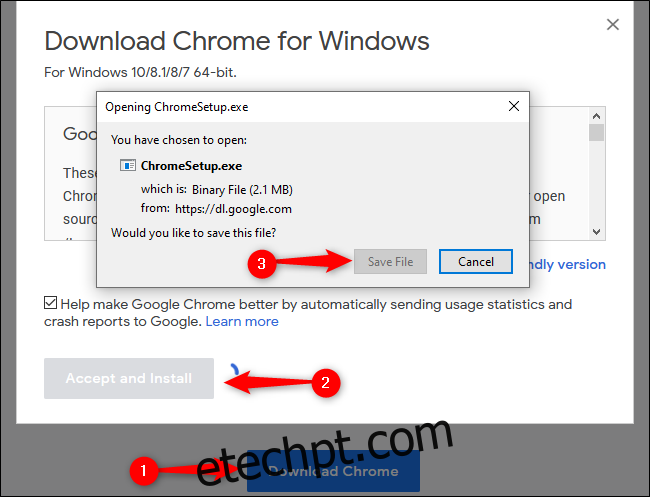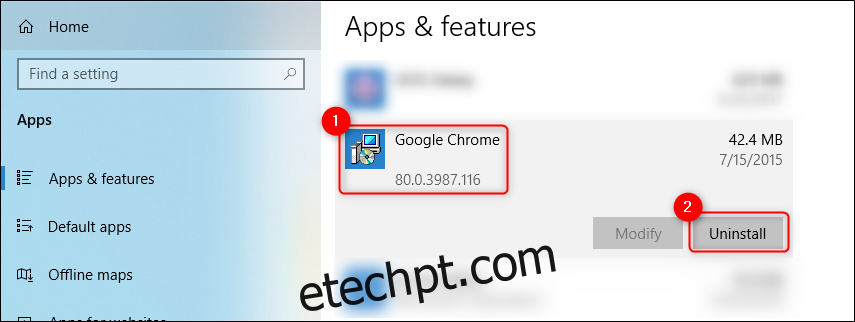Baseado em grande parte no Chromium de código aberto do Google, o Google Chrome é um dos navegadores da web mais populares no Windows, macOS, Android, iPhone e iPad. Instalar e desinstalar o Chrome em cada sistema operacional leva apenas algumas etapas.
últimas postagens
Como instalar o Google Chrome no Windows 10
Abra qualquer navegador da web, como o Microsoft Edge, digite “google.com/chrome”Na barra de endereço e pressione a tecla Enter. Clique em Baixar Chrome> Aceitar e instalar> Salvar arquivo.
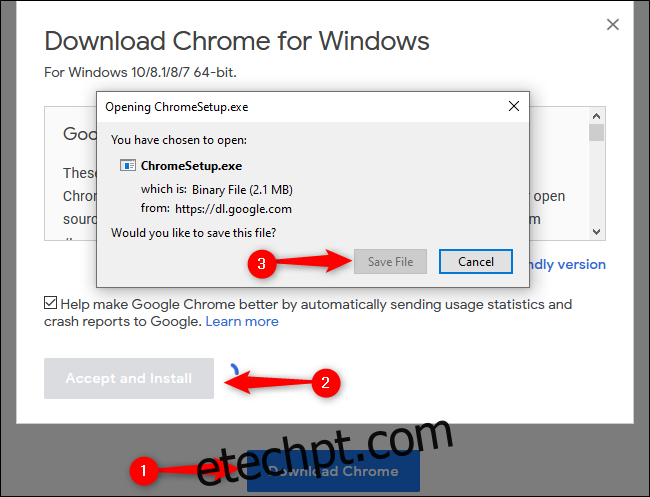
Por padrão, o instalador será colocado na pasta Downloads (a menos que você direcione seu navegador atual para fazer download de arquivos em outro lugar). Navegue até a pasta apropriada no File Explorer, clique duas vezes em “ChromeSetup” para abrir o arquivo e, a seguir, clique no botão “Executar”.
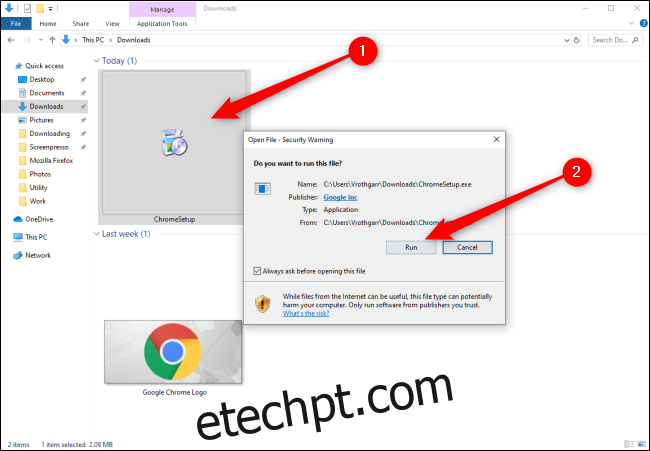
Quando solicitado a permitir que este aplicativo faça alterações em seu dispositivo, clique em “Sim”. O Google Chrome começará a instalação e abrirá o navegador automaticamente após a conclusão. Agora você pode fazer login em sua conta do Google, personalizar o navegador da web e começar a usar o Chrome como seu.
Como desinstalar o Google Chrome no Windows 10
Abra o menu Iniciar selecionando o logotipo do Windows na barra de tarefas e clique no ícone de engrenagem “Configurações”.
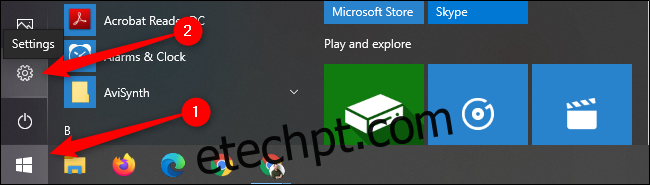
No menu pop-up, clique em “Aplicativos”. Role para baixo a lista “Aplicativos e recursos” para localizar o Google Chrome. Clique em “Google Chrome” e selecione o botão “Desinstalar”. Você será solicitado a clicar em um segundo botão “Desinstalar”, que concluirá o processo de desinstalação.
O Windows 10 manterá suas informações de perfil, favoritos e histórico.
Como instalar o Google Chrome no Mac
Comece baixando o instalador do Chrome. Abra qualquer navegador da web, digite “google.com/chrome”Na barra de endereço e pressione o botão Enter.
Agora, clique em Baixar Chrome para Mac> Salvar arquivo> OK. Abra a pasta Downloads e clique duas vezes no arquivo “googlechrome.dmg”. Na janela pop-up, clique e arraste o ícone do Google Chrome para a pasta Aplicativos diretamente abaixo dele.
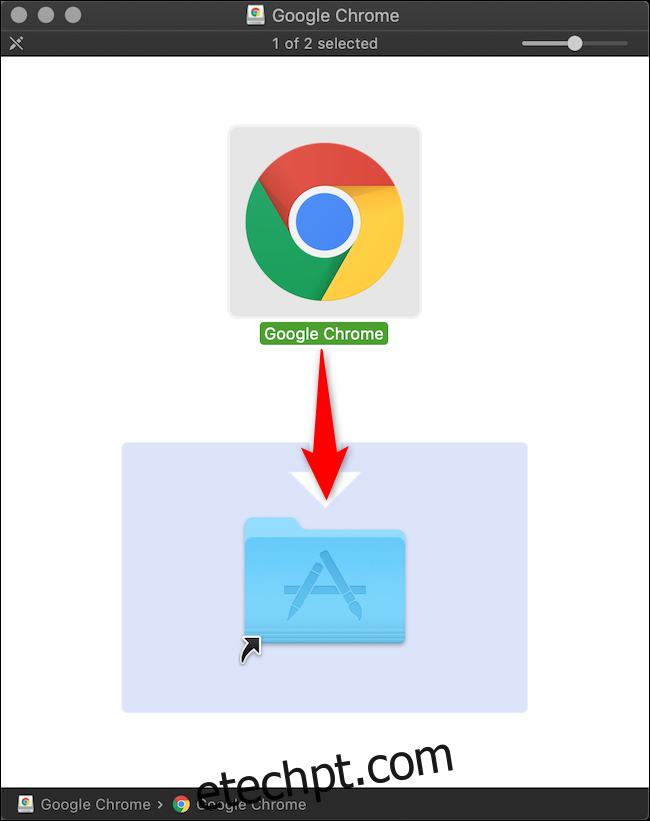
Agora você pode abrir o Google Chrome de sua pasta de Aplicativos ou usando a Busca Spotlight da Apple.
Como desinstalar o Google Chrome no Mac
Certifique-se de que o Chrome está fechado. Você pode fazer isso clicando com o botão direito do mouse no ícone do Chrome e selecionando o botão “Sair”.
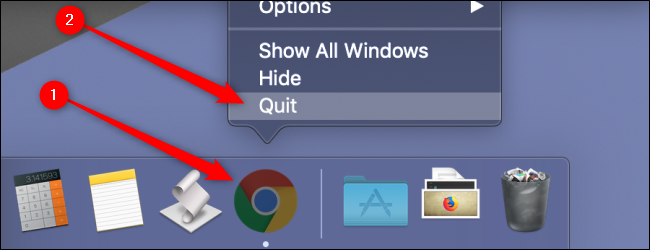
Clique no ícone da pasta “Aplicativos” para acessar todos os seus aplicativos instalados.
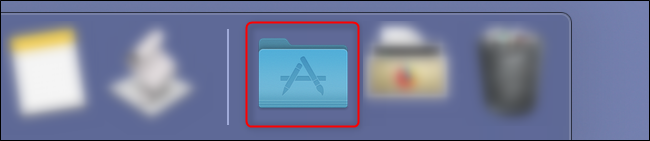
Clique e arraste o ícone “Google Chrome” para a lata de lixo.
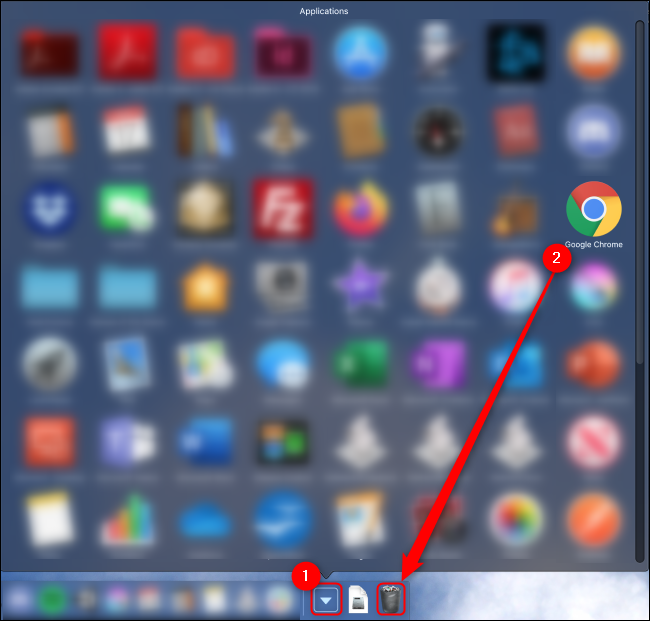
O macOS reterá alguns arquivos do Chrome em alguns diretórios até que você esvazie a lata de lixo. Você pode fazer isso clicando com o botão direito do mouse na lata de lixo e selecionando “Esvaziar Lixo”.
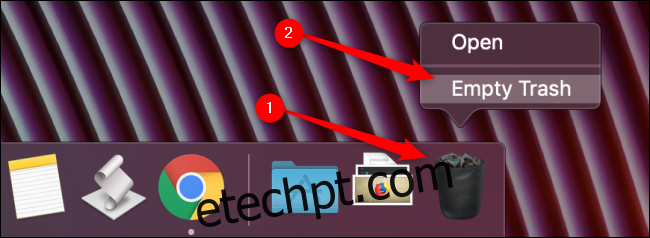
Como alternativa, você pode abrir o Finder, clicar em “Aplicativos”, clicar com o botão direito do mouse em “Google Chrome” e selecionar “Mover para o Lixo”. Você ainda precisará clicar com o botão direito do mouse na lata de lixo e selecionar “Esvaziar Lixo” para remover todos os arquivos de sua máquina.
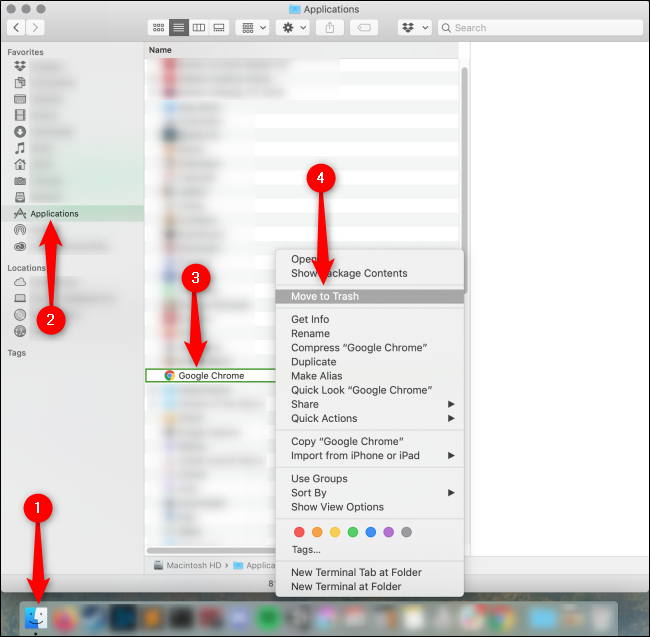
Como instalar o Google Chrome no iPhone e iPad
Abra a App Store do seu iPhone ou iPad selecionando o ícone “App Store”.
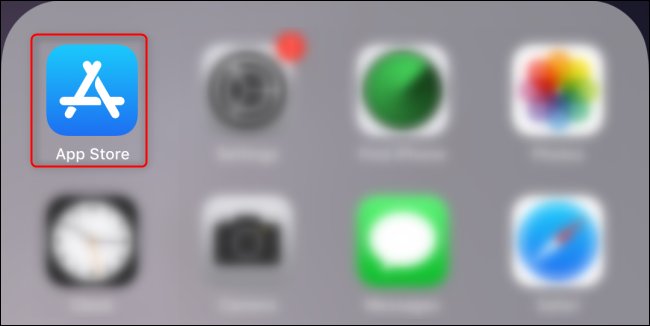
Como alternativa, você pode usar o Spotlight Search para pesquisar “App Store” e clicar no ícone quando ele aparecer.
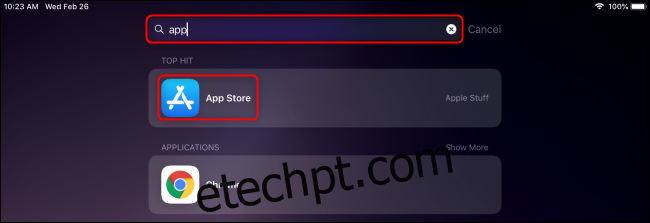
Selecione a guia “Pesquisar” no canto inferior direito e digite “Chrome” na barra de pesquisa na parte superior. Toque no botão “Obter” ao lado de Google Chrome e, em seguida, toque em “Instalar”.
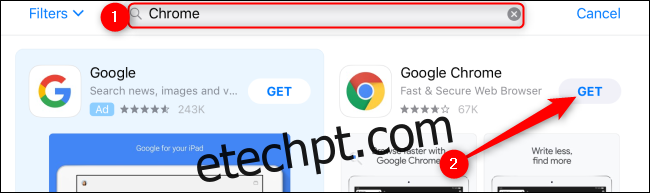
Digite sua senha do Apple ID e toque em “Sign In” ou confirme sua identidade através do Touch ID ou Face ID. O Chrome começará a ser instalado e o ícone aparecerá na tela inicial após a conclusão.
Como desinstalar o Google Chrome no iPhone e iPad
Toque e segure o ícone do Chrome até que o ícone comece a mexer. Toque no “X” que aparece no canto superior esquerdo do ícone do Chrome e selecione “Excluir”. Isso também removerá todas as informações do seu perfil, favoritos e histórico.
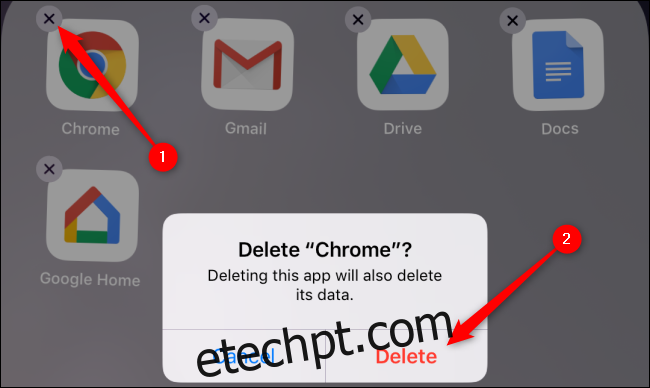
Como instalar o Google Chrome no Android
O Google Chrome vem pré-instalado na maioria dos dispositivos Android. Se não estiver instalado por algum motivo, abra o ícone “Play Store” em sua lista de aplicativos deslizando de baixo para cima na tela para abrir sua lista de aplicativos. Role para baixo para selecionar “Play Store” ou pesquise-o na barra de pesquisa no topo de sua lista de aplicativos.
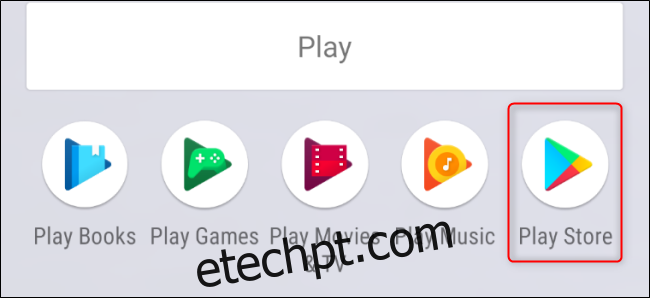
Toque na barra de pesquisa na parte superior e digite “Chrome” e, a seguir, toque em Instalar> Aceitar.
Como desinstalar o Google Chrome no Android
Por ser o navegador da web padrão e pré-instalado no Android, o Google Chrome não pode ser desinstalado. No entanto, você pode desativar o Google Chrome se quiser removê-lo da lista de aplicativos do seu dispositivo.
Para fazer isso, abra seu aplicativo “Configurações” deslizando de cima para baixo na tela duas vezes para que o menu de notificação completo seja exibido e, em seguida, toque no ícone de engrenagem. Como alternativa, você pode deslizar de baixo para cima na tela para abrir a gaveta do aplicativo e rolar para baixo para selecionar “Configurações”.
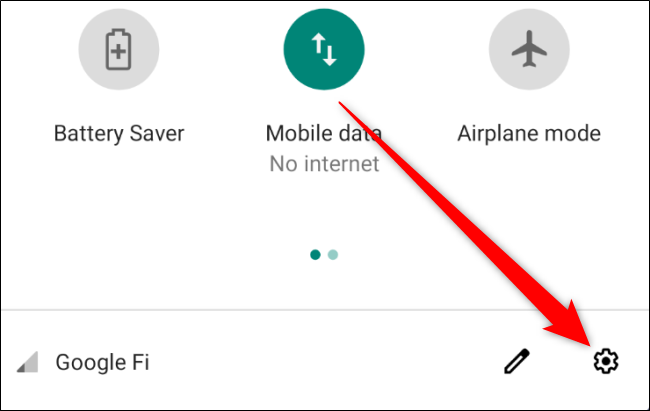
Em seguida, selecione “Aplicativos e notificações”.
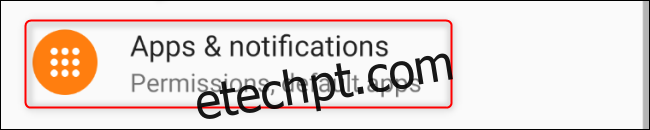
Se você não vir o Chrome em “Aplicativos recentemente abertos”, toque em “Ver todos os aplicativos”.
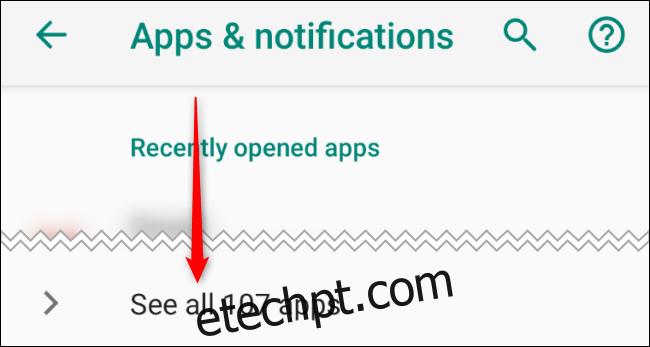
Role para baixo e toque em “Chrome”. Na tela “Informações do aplicativo”, toque em “Desativar”. Você pode repetir este processo para reativar o Chrome.
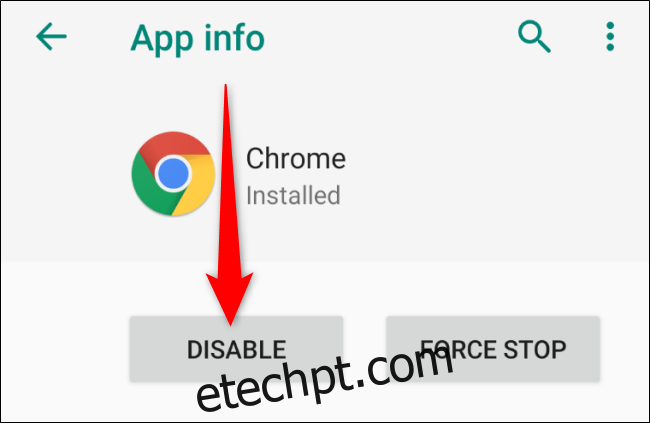
Não importa qual sistema operacional você está usando, o Google Chrome é um dos navegadores mais rápidos e mais usados. Até a versão mais recente do navegador Edge da Microsoft é baseada no software Chromium do Google. Informe-nos onde mais você está instalando o Chrome e como podemos tornar mais fácil para você ter uma melhor experiência de navegação.